Hãy nhập câu hỏi của bạn vào đây, nếu là tài khoản VIP, bạn sẽ được ưu tiên trả lời.


Tham khảo
Để sử dụng máy tìm kiếm, bạn có thể làm theo các bước sau:
1. Mở trình duyệt web của bạn và truy cập vào trang web tìm kiếm như Google, Bing hoặc Yahoo.
2. Nhập từ khóa tìm kiếm vào ô tìm kiếm và nhấn Enter hoặc nút tìm kiếm.
3. Kết quả tìm kiếm sẽ hiển thị trên trang web. Bạn có thể lựa chọn kết quả phù hợp nhất với nhu cầu của mình.
Để lưu hình ảnh, bạn có thể làm theo các bước sau:
1. Tìm kiếm hình ảnh mà bạn muốn lưu trữ.
2. Nhấp chuột phải vào hình ảnh và chọn "Lưu ảnh" hoặc "Lưu hình ảnh dưới dạng".
3. Chọn vị trí lưu trữ và nhấn "Lưu".
Để lưu video, bạn có thể làm theo các bước sau:
1. Tìm kiếm video mà bạn muốn lưu trữ.
2. Nhấp chuột phải vào video và chọn "Lưu video" hoặc "Lưu video dưới dạng".
3. Chọn vị trí lưu trữ và nhấn "Lưu".

a) Vẽ hình bằng mẫu có sẵn:
Bước 1: Mở bảng Insert.
Bước 2: Chọn nút lệnh Shapes.
Bước 3: Chọn một mẫu có sẵn.
Bước 4: Khi con trỏ chuột có dạng dấu (+), thực hiện kéo thả chuột trên trang văn bản để vẽ hình tại vị trí mong muốn.
b) Co dãn hình vẽ, hình ảnh:
Co dãn hình vẽ: Chọn hình vẽ; Di chuyển con trỏ chuột vào nút tròn ở cạnh hoặc góc hình vẽ; Khi con trỏ chuột chuyển sang mũi tên hai chiều, thực hiện kéo thả chuột để thay đổi kích thước hình vẽ.
Co dãn hình ảnh: có thể thực hiện co dãn hình ảnh bằng cách kéo thả nút tròn ở góc (không giữ phím Shift).
Tham khảo!

- Các bước thực hiện vẽ hình chữ nhật:
• Chọn công cụ vẽ đường thẳng
• Vẽ lần lượt 4 đường để tạo thành hình chữ nhật

B1 : Nháy chuột phải vào hình cần lưu
B2 : Chọn "Lưu hình ảnh thành.."
B3 : Chọn nơi lưu (có thể đặt tên nếu muốn)
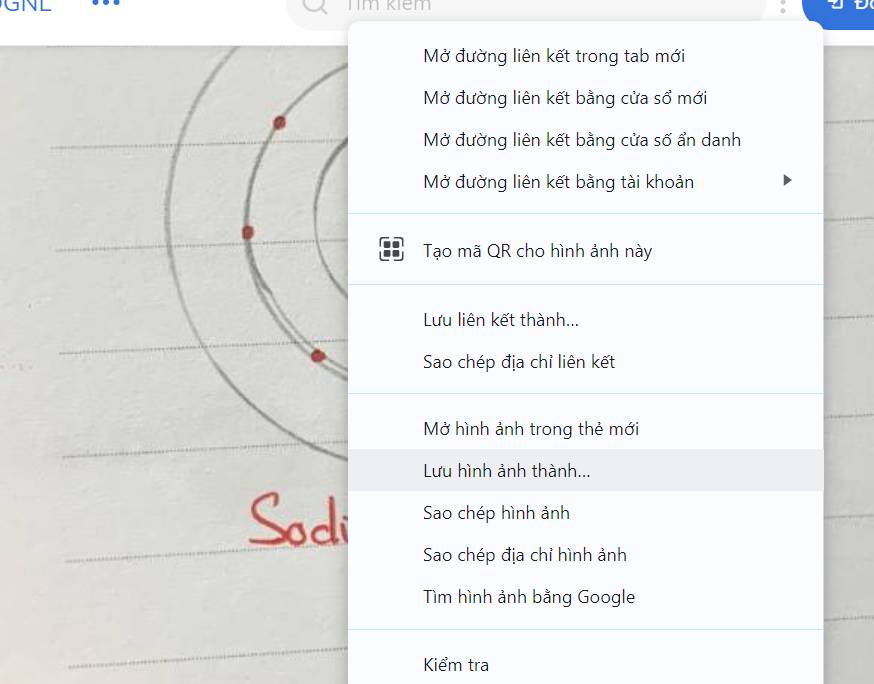
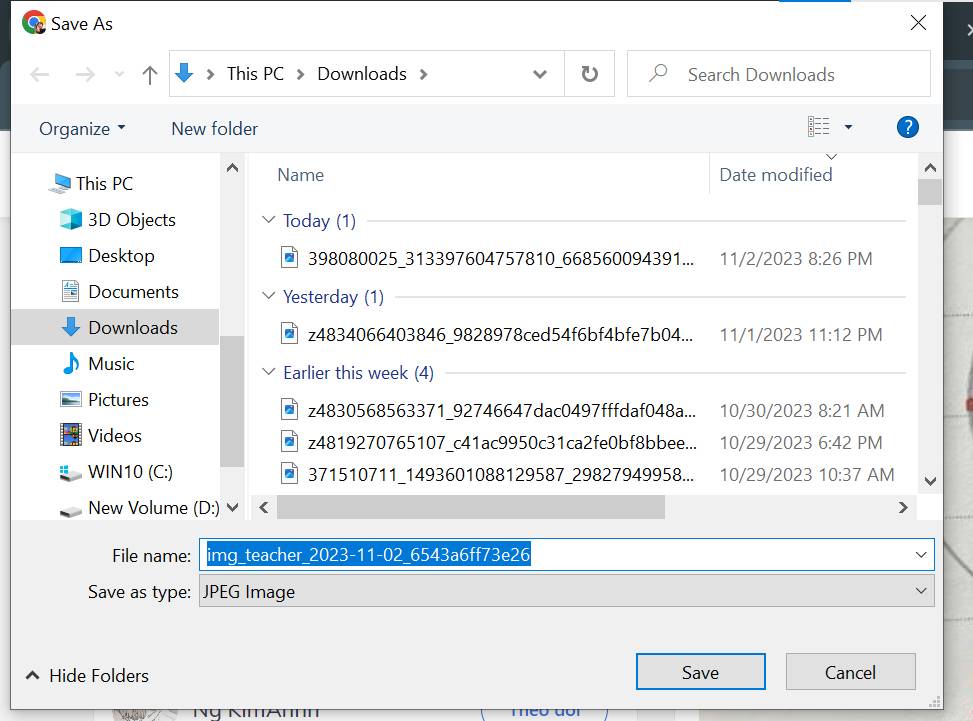
bước 1: Bạn chọn hình ảnh cần lưu rồi click vào nó.
bước 2: Nháy chuột phải
bước 3: Chọn vào Lưu hình ảnh thành...

Êu tính ra đề ko có cái bảng nào luôn ấy, giả sử có bảng thì chắc là như vầy:
TH1( Bảng tính dưới dạng văn bản)
B1: bôi đen tất cả bảng tính rồi ctrl+C
B2: Chuyển sang slide powerpoint cần thêm rồi ấn ctrl+V
TH2( Bảng tính duois dạng hình ảnh)
B1: Chuột phải vào hình ảnh
B2: chọn sao chép hình ảnh
B3:Chuyển sang slide powerpoint cần thêm rồi ấn ctrl+V
Hỏi cô cho chắc :))

Tick mình nha
1/Bạn bấm Ctrl+S rồi bấm save
2/Bấm vào word
-bấm vào page layout
-Đặt hướng trang : bấm vào orientation
-Đặt lề trang vẫn là page layout , bấm vào Margins rồi bạn chọn lề trang bạn muốn hoạt là bấm custom margins
3/ bấm vào Insert , bấm vào picture , bấm vào hình bạn cần chọn rồi bấm Insert,
- muốn di chuyển thì nhấn chuột trái và kéo đến bên phải trang.
1.- Vào File \ Save… ( Ctrl + S): Trường hợp đặt tên file mới. - Vào File \ Save As… ( F12): Đối với file đã được đặt tên. ...
-Chọn ổ, thư mục muốn lưu (giống phần mở tài liệu)
-Đặt tên cho fle tại ô File name, mặc định của file MS word được lưu sẽ là *.doc.
-Kích vào nút Save hoặc ấn phím Enter.
2.
Để chọn hướng và lề cho trang văn bản, em sử dụng các lệnh trong nhóm Page Setup (trên dải lệnh Page Layout).

a) Trang đứng (Portrait), chọn kiểu lề trang Normal:
+ Chọn hướng trang: Nháy chuột lên mũi tên bên dưới lệnh Orientation và chọn Portrait để đặt trang theo chiều đứng.

+ Chọn kiểu lề trang: Nháy trên mũi tên bên dưới lệnh Margins và nháy chọn Normal.

b) Trang nằm ngang (Landscape), chọn đặt lề kiểu trang Normal:
+ Chọn hướng trang: Nháy chuột lên mũi tên bên dưới lệnh Orientation và chọn Landscape để đặt trang nằm ngang.

+ Chọn kiểu lề trang: Nháy trên mũi tên bên dưới lệnh Margins và nháy chọn Normal.

c) Trang đứng (Portrait), chọn đặt lề kiểu trang Wide:
+ Chọn hướng trang: Nháy chuột lên mũi tên bên dưới lệnh Orientation và chọn Portrait để đặt trang theo chiều đứng.

+ Chọn kiểu lề trang: Nháy trên mũi tên bên dưới lệnh Margins và nháy chọn Wide.

 (hoặc nháy các nút
(hoặc nháy các nút  hay
hay  ) để phóng to hay thu nhỏ văn bản. Hãy thu nhỏ văn bản tới mức em có thể xem kết quả trình bày trước khi in.
) để phóng to hay thu nhỏ văn bản. Hãy thu nhỏ văn bản tới mức em có thể xem kết quả trình bày trước khi in.Trả lời:
+ Chọn lệnh Print trong bảng chọn File để xem kết quả trước khi in.

+ kéo thả con trỏ trượt  (hoặc nháy các nút
(hoặc nháy các nút  hay
hay  ) để phóng to hoặc thu nhỏ văn bản cho phù hợp .
) để phóng to hoặc thu nhỏ văn bản cho phù hợp .

3.
Chèn hình ảnh vào Word 2003Trước tiên, bạn cần mở tài liệu Word cần chèn hình ảnh, chọn thẻ Insert >> Picture >> chọn vào From File…

Tiếp đến, bạn hãy tìm đến thư mục chứa hình ảnh cần chèn vào >> Chọn OK.Tương tự như trên Word 2003, bạn hãy mở tài liệu Word cần chèn ảnh. Chọn nút Insert >> Chọn Picture.
Chèn hình ảnh trên Word 2007, 2010, 2013, 2016

Tiếp đến, bạn cần tìm nơi chứa ảnh cần chèn trên máy tính của mình >> Chọn OK.


 b) Hãy vẽ và nêu các bước vẽ ảnh của vật sáng AB đặt trước gương
b) Hãy vẽ và nêu các bước vẽ ảnh của vật sáng AB đặt trước gương
C1: Ctrl + s
C2 : ấn luôn vào save
Hok tot